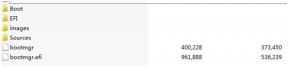Kā novērst Galaxy S20 sistēmas lietotāja saskarni ir apturēta kļūda?
Problēmu Novēršanas Ceļvedis / / August 05, 2021
Sistēmas lietotāja saskarnes kļūdas Samsung lietotājam ir ļoti izplatītas, vai nu tās ir viedtālruņu īpašnieki, vai vidēja līmeņa rangeri. Vai arī jūs saņemat sistēmas lietotāja saskarnes kļūdu? Jā, es domāju, ka jūs šeit nonākat, tāpēc jūs esat šeit. Nav jāuztraucas, šajā rakstā mēs esam apsprieduši dažas metodes, kā novērst Galaxy S20 sistēmas lietotāja saskarni ir apturēta kļūda.
Samsung Galaxy S20 sērija ir jaunākais Samsung augstākās klases viedtālrunis. Samsung atklāja Galaxy S20 sēriju, t.i., Galaxy S20, S20 Plus un S20 Ultra kā savu jaunāko vadošo saimi Galaxy Unpacked 2020 pasākumā Sanfrancisko, Kalifornijā. Galaxy S20 sērija tiek piegādāta ar Qualcomm jaunāko mikroshēmu Snapdragon 865, kurai ir jaudīgāks attēls apstrāde, jauns piektās paaudzes AI dzinējs, labāka enerģijas efektivitāte, būtībā viss, ko jūs varētu lūgt mobilajā ierīcē procesors.

Satura rādītājs
-
1 Fix Galaxy S20 sistēmas lietotāja interfeiss ir apturējis kļūdu
- 1.1 Vienkārša atsāknēšana vai piespiedu atsāknēšana
- 1.2 Notīriet kešatmiņu no atkopšanas režīma
- 1.3 Problēmu novēršana lietotnēs drošajā režīmā
- 1.4 Force Quit System UI.
- 1.5 Notīrīt sistēmas lietotāja saskarnes kešatmiņu
- 1.6 Dzēst sistēmas lietotāja saskarnes datus
- 1.7 Atiestatīt lietotņu preferences
- 1.8 Atjaunināt uz jaunāko programmatūru
- 1.9 Rūpnīcas režīma iestatīšana
Fix Galaxy S20 sistēmas lietotāja interfeiss ir apturējis kļūdu
Konkrētai problēmai var būt daudz risinājumu. Par šo sistēmas lietotāja saskarnes kļūdu Samsung Galaxy S20 mēs kopīgosim dažas metodes, kas nosaka to pašu.
Vienkārša atsāknēšana vai piespiedu atsāknēšana
Nu, es domāju, ka jūs jau zināt, kā restartēt tālruni. Tāpēc vienkārši restartējiet ierīci un noskaidrojiet, vai tā atrisina problēmu. Ierīces restartēšana vienmēr ir galvenais risinājums jebkuram jautājumam. Tas attiecas ne tikai uz Pixel, bet arī uz katru elektronisko ierīci. Es mēdzu teikt, ka mamma restartē ierīci, ja viņai rodas kādas problēmas ar viedtālruni.
Ja jums joprojām ir jāzina, kā restartēt, tad tas ir: nospiediet tālruņa barošanas pogu. Ekrānā pieskarieties Restartēt.
Otrs atsāknēšanas veids ir šāds:
- Nospiediet un turiet skaļuma samazināšanas pogu.
- Turot to nospiestu, nospiediet un turiet ieslēgšanas / izslēgšanas taustiņu.
- Turiet pogu nospiestu 10 sekundes, tā tiks automātiski restartēta.
Ja tas nedarbojas, pārejiet pie nākamās metodes.
Ierīces regulāra atsāknēšana vismaz reizi nedēļā var būt izdevīga. Ja jums ir tendence aizmirst lietas, iesakām konfigurēt tālruni tā, lai tas tiktu restartēts pats. Jūs varat ieplānot to veikt šo uzdevumu, veicot šādas darbības:
- Atveriet lietotni Iestatījumi.
- Pieskarieties vienumam Ierīces kopšana.
- Augšdaļā pieskarieties trīs punktiem.
- Atlasiet Automātiskā restartēšana.
Notīriet kešatmiņu no atkopšanas režīma
Ja nezināt, kas ir atkopšana, vispirms ielādējas sāknēšanas ielādētājs. Atkopšanas režīms attiecas uz īpašu sāknēšanas nodalījumu, kurā ir instalēta atkopšanas lietojumprogramma. Un jūs varat novērst dažas problēmas ar tālruni. Veiciet darbības, lai notīrītu kešatmiņu no atkopšanas režīma:
- Izslēdziet tālruni.
- Kad tas ir izslēgts. Vienlaicīgi nospiediet un turiet ieslēgšanas / Bixby un skaļuma samazināšanas pogu, līdz tiek parādīts Android logotips.
- Kad tiek parādīts zaļais Android logotips, atlaidiet abas pogas.
- Tagad parādīsies atkopšanas ekrāna izvēlne
- Izmantojiet pogu Skaļums, lai pārietu uz sadaļu Wipe Cache Partition, pēc tam nospiediet barošanas pogu, lai apstiprinātu izvēli.
- Pagaidiet, līdz ierīce no sistēmas nodalījuma iznīcina visus kešatmiņu vai pagaidu datus.
- Vēlreiz nospiediet barošanas pogu, lai restartētu ierīci.
Tas notīra visus pagaidu datus no ierīces. Un tad tas darbojas kā jauns.
Problēmu novēršana lietotnēs drošajā režīmā
Ja nezināt, kas ir drošais režīms, drošajā režīmā sistēma uz laiku atspējo visas ierīcē instalētās trešo pušu lietojumprogrammas. To darot, mēs varam noskaidrot, kura lietotne rada problēmu. Lai ieslēgtu drošo režīmu, rīkojieties šādi:
- Izslēdziet ierīci.
- Nospiediet un turiet ierīces Jauda līdz modeļa nosaukuma ekrānam.
- Kad ekrānā parādās SAMSUNG logotips, atlaidiet barošanas taustiņu.
- Tūlīt pēc barošanas taustiņa atlaišanas nospiediet un turiet skaļuma samazināšanas taustiņu.
- Turpiniet turēt skaļuma samazināšanas taustiņu, līdz ierīce pabeidz restartēšanu.
- Drošais režīms tiks parādīts ekrāna apakšējā kreisajā stūrī.
- Kad redzat drošo režīmu, atlaidiet skaļuma samazināšanas taustiņu.
Pēc tam, kad esat noskaidrojis, kuras lietotnes rada problēmu, veiciet tālāk norādītās darbības, lai to atinstalētu (ja nepieciešams):
- Atvērt Iestatījumi no palaidēja.
- Pieskarieties Lietotnes.
- Krāns Skatiet visas lietotnes.
- Pieskarieties lietotnei, kuru vēlaties atinstalēt
- Krāns Atinstalēt.
- Krāns labi apstiprināt.
Force Quit System UI
Parasti to ieteicams novērst nelielas lietotņu kļūdas. To var izdarīt divējādi.
1. metode: aizveriet lietotni, izmantojot taustiņu Nesenās lietotnes
- Ekrānā pieskarieties izvēles taustiņam Nesenās lietotnes (pogai Sākums kreisajā pusē ir trīs vertikālas līnijas).
- Kad tiek parādīts ekrāns Nesenās lietotnes, velciet pa kreisi vai pa labi, lai meklētu lietotni. Tam vajadzētu būt šeit, ja jums to iepriekš izdevās palaist.
- Pēc tam velciet uz augšu lietotni, lai to aizvērtu. Tam vajadzētu piespiest to aizvērt. Ja tā nav, vienkārši pieskarieties lietotnei Aizvērt visu, lai arī restartētu visas lietotnes.
2. metode: aizveriet lietotni, izmantojot izvēlni Lietotnes informācija
- Atveriet lietotni Iestatījumi.
- Pieskarieties vienumam Lietotnes.
- Pieskarieties ikonai Vairāk iestatījumu (trīs punktu ikona augšējā labajā stūrī).
- Pieskarieties vienumam Rādīt sistēmas lietotnes.
- Atrodiet lietotni un pieskarieties tai.
- Pieskarieties Force Stop.
Notīrīt sistēmas lietotāja saskarnes kešatmiņu
- Atveriet iestatījumus, izmantojot ātrās navigācijas izvēlni vai palaišanas programmu.
- Pieskarieties vienumam Lietotnes.
- Ja meklējat sistēmu vai noklusējuma lietotni, augšējā labajā stūrī pieskarieties vienumam Vairāk iestatījumu (trīs punktu ikona).
- Atlasiet Rādīt sistēmas lietotnes.
- Atrodiet un pieskarieties attiecīgajai lietotnei.
- Pieskarieties vienumam Krātuve.
- Pieskarieties pogai Notīrīt kešatmiņu apakšā.
Dzēst sistēmas lietotāja saskarnes datus
- Atveriet iestatījumus, izmantojot ātrās navigācijas izvēlni vai palaišanas programmu.
- Pieskarieties vienumam Lietotnes.
- Ja meklējat sistēmu vai noklusējuma lietotni, augšējā labajā stūrī pieskarieties vienumam Vairāk iestatījumu (trīs punktu ikona).
- Atlasiet Rādīt sistēmas lietotnes.
- Atrodiet un pieskarieties attiecīgajai lietotnei.
- Pieskarieties vienumam Krātuve.
- Pieskarieties pogai Notīrīt datus.
Atiestatīt lietotņu preferences
- No palaišanas programmas atveriet iestatījumus.
- Pieskarieties vienumam Lietotnes.
- Augšējā labajā stūrī pieskarieties Vairāk iestatījumu (trīs punktu ikona).
- Atlasiet Atiestatīt lietotnes preferences.
- Restartējiet savu Galaxy un pārbaudiet problēmu.
Atjaunināt uz jaunāko programmatūru
- Atveriet iestatījumus, izmantojot ātrās navigācijas izvēlni vai palaišanas programmu.
- Dodieties uz cilni Vairāk, pēc tam pieskarieties Par ierīci.
- Pieskarieties Programmatūras atjauninājums.
- Ja ir pieejams sistēmas atjauninājums, ekrānā būs redzama opcija. Pieskarieties vienumam Lejupielādēt un instalēt.
- Ja jūsu sistēma ir atjaunināta, jūs redzēsiet ziņojumu, kurā norādīts, ka sistēma ir atjaunināta.
Tas ir viss. Jūs esat veiksmīgi pārbaudījis Samsung Galaxy S20 (Plus) un S20 Ultra sistēmas atjauninājumu.
Šeit ir dažas lietas, kas nepieciešamas, lai rūpētos, atjauninot Samsung Galaxy S20 (Plus) un S20 Ultra vai jebkuru citu ierīci:
- Jūsu ierīcei jābūt savienotai ar internetu.
- Ierīcē jābūt pietiekami daudz vietas, lai lejupielādētu atjauninājumu.
- Lai instalētu atjauninājumu, ierīcē jābūt pietiekami uzlādētai, vairāk nekā 50%.
Rūpnīcas režīma iestatīšana
Atruna
Pēc rūpnīcas atiestatīšanas viss tiks izdzēsts, tāpēc vēlaties pārliecināties, vai esat izveidojis savu personas datu, piemēram, fotoattēlu, videoklipu, dokumentu, tekstu utt. pirms laika.
Izvēlnē Iestatījumi:
- No palaišanas programmas atveriet iestatījumus.
- Ritiniet līdz un pieskarieties General management.
- Pieskarieties vienumam Atiestatīt.
- Atlasiet Rūpnīcas datu atiestatīšana.
- Pieskarieties vienumam Atiestatīt, lai turpinātu.
- Pieskarieties Dzēst visu, lai apstiprinātu darbību.
No atkopšanas:
- Izslēdziet tālruni.
- Kad tas ir izslēgts. Vienlaicīgi nospiediet un turiet ieslēgšanas / Bixby un skaļuma samazināšanas pogu, līdz tiek parādīts Android logotips.
- Kad tiek parādīts zaļais Android logotips, atlaidiet abas pogas.
- Tagad parādīsies atkopšanas ekrāna izvēlne
- Izmantojiet pogu Skaļuma samazināšana, līdz iezīmējat opciju “Wipe data / factory reset”.
- Nospiediet barošanas pogu, lai atlasītu “Wipe data / factory reset”.
- Izmantojiet Skaļuma samazināšana, lai izceltu Jā.
- Nospiediet barošanas pogu, lai apstiprinātu darbību, lai notīrītu tālruņa datus.
Nu, ja jūs lieliski izpildījāt iepriekš minētās darbības, jūs novērsīsit Galaxy S20 sistēmas lietotāja saskarnes kļūdu.
Vai jums pieder Galaxy ierīce vai kāda cita Android ierīce un jums ir nepieciešamas šāda veida vienkāršas apmācības? Pēc tam palieciet pie GetDroidTips Android padomi un ieteikumi sleju, jo drīzumā būs pieejamas daudzas vienkāršas Galaxy apmācības.
Ja jums ir kādi jautājumi par to, komentāru sadaļa jums vienmēr ir pieejama.
Sveiki, es esmu Šekhars Vaidja, emuāru autors, skolēns, kurš mācās par CS un programmēšanu.